Việc chuyển đổi Windows Product key từ máy tính này sang máy tính khác là một trong những giải pháp hữu ích nhất cho người dùng Windows. Và đây cũng chính là lí do mà người dùng Windows thường deactivate Windows Product key trên các máy tính cũ để sử dụng trên máy tính Windows mới
1. Deactive Windows Product Key
Để deactive Windows Product key, bạn thực hiện theo các bước dưới đây:
Bước 1:
Đầu tiên mở Command Prompt dưới quyền Admin. Để làm được điều này, bạn click vào nút Start, sau đó nhập cmd vào khung Search. Trên danh sách kết quả tìm kiếm, kích chuột phải vào cmd.exe rồi chọn Run as admininstrator.
Bước 2:
Trên cửa sổ Command Prompt, bạn nhập câu lệnh dưới đây vào rồi nhấn Enter:
slmgr /dlv
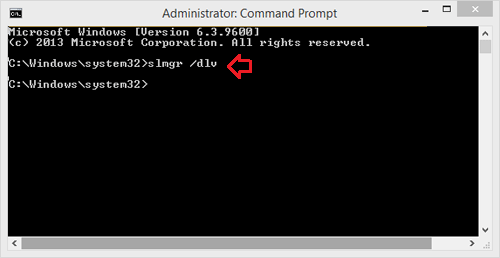
Bước 3:
Lúc này trên màn hình xuất hiện hộp thoại Windows Script Host có chứa thông tin bản quyền phần mềm.
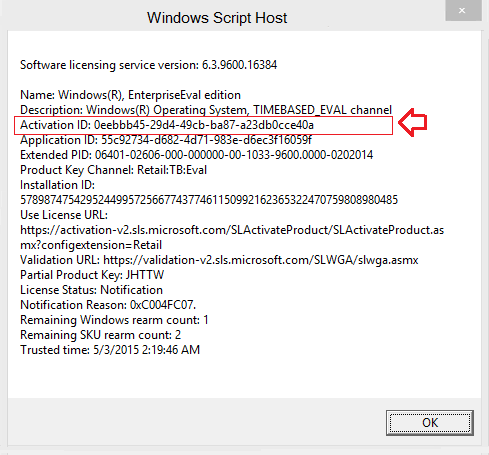
Bước 4:
Nhiệm vụ của bạn là tìm và note lại Activation ID hiển thị trên cửa sổ hộp thoại Windows Script Host, sau đó click chọn OK.
Bước 5:
Để gỡ bỏ cài đặt Windows Product key, bạn nhập câu lệnh dưới đây vào rồi nhấn Enter:
slmrg /upk (Activation ID)
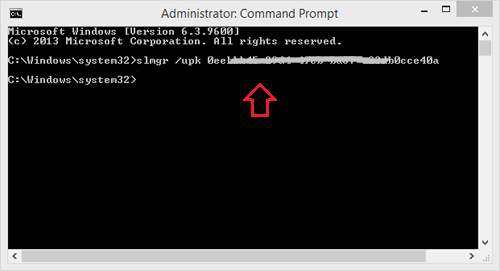
Lưu ý: trong câu lệnh trên thay Activation ID bằng Activation ID mà bạn đã note lại ở bước trên.
Ví dụ, nếu Activation ID của bạn là 11111111-2222-3333-4444444444444444, bạn nhập câu lệnh slmgr /upk 11111111-2222-3333-4444444444444444 vào cửa sổ Command Prompt.
Bước 6:
Lúc này trên màn hình xuất hiện một cửa sổ popup kèm theo thông báo nói rằng bạn đã gỡ bỏ cài đặt product key thành công: "Uninstalled product key successfully".
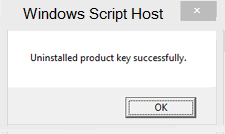
2. Active Windows Product key
Việc active Windows Product key trên máy tính Windows mới của bạn khá đơn giản. Bạn có thể sử dụng Windows Product Key mà bạn đã gỡ bỏ cài đặt hoặc deactivate trên máy tính cũ để cài đặt hoặc activate Windows Product key trên máy tính mới của mình.
Bước 1:
Đầu tiên mở Command Prompt dưới quyền Admin. Để làm được điều này, bạn click vào nút Start, sau đó nhập cmd vào khung Search. Trên danh sách kết quả tìm kiếm, kích chuột phải vào cmd.exe rồi chọn Run as admininstrator.
Bước 2:
Trên cửa sổ Command Prompt, bạn nhập câu lệnh dưới đây vào rồi nhấn Enter:
slmrg /ipk (Windows product key)
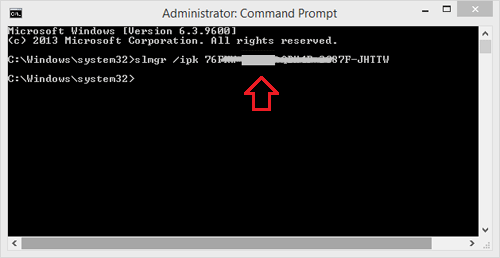
Giả sử nếu Windows Product key của bạn là 11111-22222-33333-44444-55555, khi đó bạn nhập câu lệnh slmrg /ipk 11111-22222-33333-44444-55555.
Lưu ý quan trọng: Trong câu lệnh trên bạn phải nhập Windows Product key chứ không phải là Activation ID mà bạn nhận được trong quá trình deactivate Windows Product key.
Bước 3:
Lúc này trên màn hình xuất hiện một cửa sổ popup kèm theo thông báo nói rằng bạn đã cài đặt product key thành công: “Installed product key (your Windows product key) successfully”.
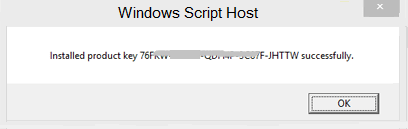
Tham khảo thêm một số bài viết dưới đây:
Chúc các bạn thành công!
 Công nghệ
Công nghệ  AI
AI  Windows
Windows  iPhone
iPhone  Android
Android  Học IT
Học IT  Download
Download  Tiện ích
Tiện ích  Khoa học
Khoa học  Game
Game  Làng CN
Làng CN  Ứng dụng
Ứng dụng 
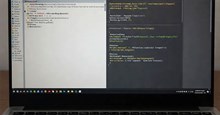
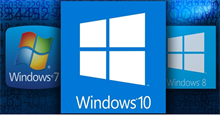






 Windows 11
Windows 11  Windows 10
Windows 10  Windows 7
Windows 7  Windows 8
Windows 8  Cấu hình Router/Switch
Cấu hình Router/Switch 









 Linux
Linux  Đồng hồ thông minh
Đồng hồ thông minh  macOS
macOS  Chụp ảnh - Quay phim
Chụp ảnh - Quay phim  Thủ thuật SEO
Thủ thuật SEO  Phần cứng
Phần cứng  Kiến thức cơ bản
Kiến thức cơ bản  Lập trình
Lập trình  Dịch vụ công trực tuyến
Dịch vụ công trực tuyến  Dịch vụ nhà mạng
Dịch vụ nhà mạng  Quiz công nghệ
Quiz công nghệ  Microsoft Word 2016
Microsoft Word 2016  Microsoft Word 2013
Microsoft Word 2013  Microsoft Word 2007
Microsoft Word 2007  Microsoft Excel 2019
Microsoft Excel 2019  Microsoft Excel 2016
Microsoft Excel 2016  Microsoft PowerPoint 2019
Microsoft PowerPoint 2019  Google Sheets
Google Sheets  Học Photoshop
Học Photoshop  Lập trình Scratch
Lập trình Scratch  Bootstrap
Bootstrap  Năng suất
Năng suất  Game - Trò chơi
Game - Trò chơi  Hệ thống
Hệ thống  Thiết kế & Đồ họa
Thiết kế & Đồ họa  Internet
Internet  Bảo mật, Antivirus
Bảo mật, Antivirus  Doanh nghiệp
Doanh nghiệp  Ảnh & Video
Ảnh & Video  Giải trí & Âm nhạc
Giải trí & Âm nhạc  Mạng xã hội
Mạng xã hội  Lập trình
Lập trình  Giáo dục - Học tập
Giáo dục - Học tập  Lối sống
Lối sống  Tài chính & Mua sắm
Tài chính & Mua sắm  AI Trí tuệ nhân tạo
AI Trí tuệ nhân tạo  ChatGPT
ChatGPT  Gemini
Gemini  Điện máy
Điện máy  Tivi
Tivi  Tủ lạnh
Tủ lạnh  Điều hòa
Điều hòa  Máy giặt
Máy giặt  Cuộc sống
Cuộc sống  TOP
TOP  Kỹ năng
Kỹ năng  Món ngon mỗi ngày
Món ngon mỗi ngày  Nuôi dạy con
Nuôi dạy con  Mẹo vặt
Mẹo vặt  Phim ảnh, Truyện
Phim ảnh, Truyện  Làm đẹp
Làm đẹp  DIY - Handmade
DIY - Handmade  Du lịch
Du lịch  Quà tặng
Quà tặng  Giải trí
Giải trí  Là gì?
Là gì?  Nhà đẹp
Nhà đẹp  Giáng sinh - Noel
Giáng sinh - Noel  Hướng dẫn
Hướng dẫn  Ô tô, Xe máy
Ô tô, Xe máy  Tấn công mạng
Tấn công mạng  Chuyện công nghệ
Chuyện công nghệ  Công nghệ mới
Công nghệ mới  Trí tuệ Thiên tài
Trí tuệ Thiên tài